Facebook hingga saat ini masih saja menjadi aplikasi media sosial andalan bagi seluruh pengguna smartphone. Aplikasi ini di lengkapi dengan berbagai macam fitur yang bisa memanjakan setiap penggunanya.
Salah satu fitur terbaru yang cukup populer adalah fitur mengubah gambar atau foto menjadi foto 3D. Dulu fitur ini hanya bisa di gunakan di aplikasi facebook yang ada di iPhone. Sekarang fitur tsbt sudah tersedia di aplikasi Facebook untuk pengguna ponsel Android.
Buat yang belum tau fitur yang dimaksud, berikut contoh efeknya saat sebuah foto diubah jadi 3D. Jadi saat ponsel digerakkan, objek dan background akan seolah-olah mengikuti pergerakan ponsel, padahal awalnya ini adalah foto yang diam.

Penasaran bagaimana cara menggunakan fitur ini? Simak pembahasan lebih lengkapnya dibawah.
Membuat foto menjadi foto 3D bergerak di Facebook
Kalian bisa mengubah foto apa saja untuk diubah menjadi tiga dimensi (3D), namun untuk hasil yang lebih efektif sebaiknya gunakan objek yang bentuknya jelas, misalnya “bola”, “gelas”, “botol”, dll. Setelah paham, barulah testing dengan objek yang lebih kompleks.
Ok, langsung saja, berikut langkah-langkah untuk mengubah sebuah foto menjadi objek 3D di Facebook.
1. Buka aplikasi Facebook di smartphone kalian masing-masing.
2. Setelah itu tekan kolom untuk membuat status, bisa dari beranda atau halaman profil kalian.
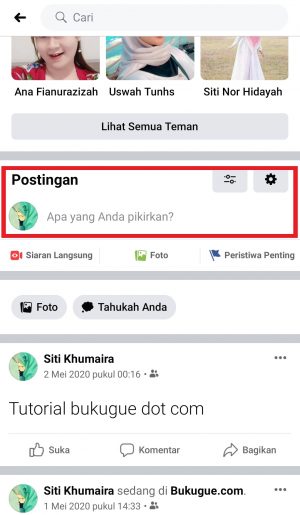
3. Dikolom pembuatan status ini, scroll hingga terlihat seluruh menu. Disini cari menu “Foto 3D’. Tap menu tsbt.

gulir supaya menu muncul semua 
4. Selanjutnya kalian akan diminta memilih foto yang ingin diubah menjadi foto 3D, pilih salah satu foto, setelah itu tekan tombol “Selesai”.
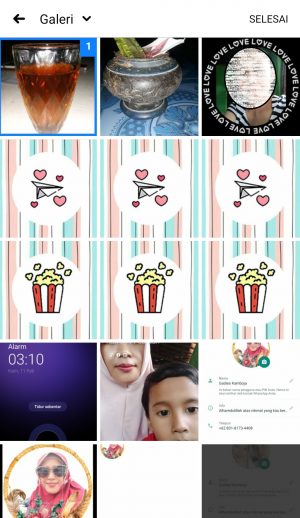
5. Jika sudah, foto yang kalian pilih tadi akan di proses oleh sistem facebook untuk di buat menjadi foto 3D. Biasanya prosesnya cukup cepat, cuma beberapa detik. Tunggu saja.
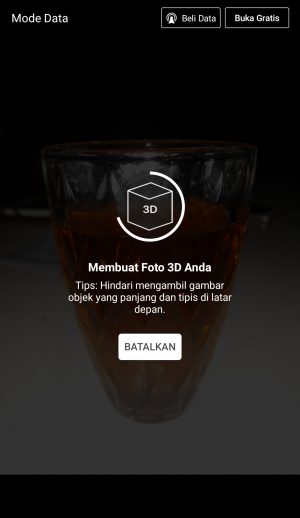
6. Jika sudah kalian akan dibawa ke halaman pembuatan status kalian seperti dibawah. Disini terlihat foto 3D sudah terlampir, kalian tinggal menambahkan caption, dll. Selanjutnya kalian tinggal tap “POSTING” untuk menggunggah postingan dengan foto 3D tsbt.
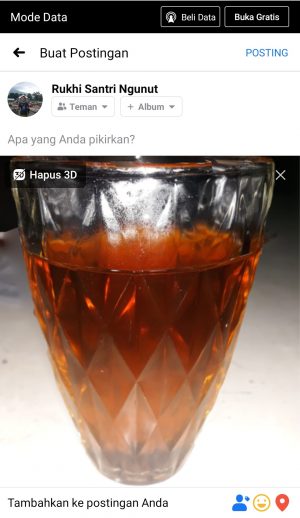
7. Setelah itu kalian tinggal tunggu proses upload postingnya selesai. Proses ini tergantung dengan kecepatan internet kalian, kalau pakai WiFi biasanya cukup cepat.
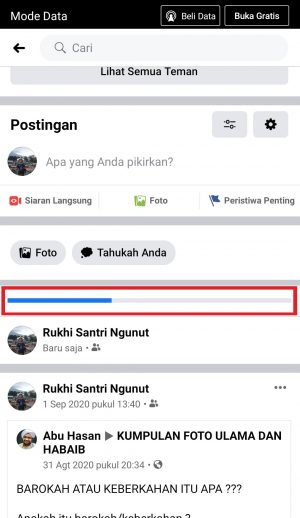
8. Selesai. Berikut tampilan status dengan foto 3D tadi. Untuk testing 3D-nya, kalian cukup menggoyangkan hp kalian.

Kalian cukup menggoyang-goyangkan kesamping, atau keatas dan kebawah, nanti bagian background akan ikut bergoyang-goyang. Ini contoh foto 3D satu lagi, untuk jadi tambahan referensi.

Bagaimana jika tidak menemukan fitur 3D facebook?
Hal yang pertama kali perlu kalian lakukan memastikan aplikasi Facebook yang kalian pakai sudah diupdate ke versi paling baru.
Jika dengan cara di atas kalian tidak menemukan menu “foto 3D”, kemungkinan berikutnya adalah fitur foto 3D “tersembunyi” didalam menu lainnya. Dari penelusuranku, menu “foto 3D” bisa tersembunyi didalam menu “Efek”.
Agak sulit untuk dijelaskan, langsung saja ikuti langkah-langkah dibawah ini.
1. Buka halaman profil kalian di Facebook. Setelah itu tap menu “Foto” yang ada dibawah kolom pembuatan status.
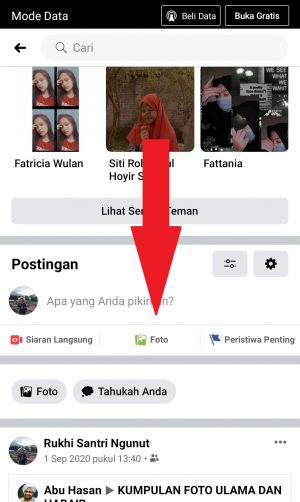
2. Setelah itu silahkan kalian pilih salah satu foto, lalu tap “SELESAI”.
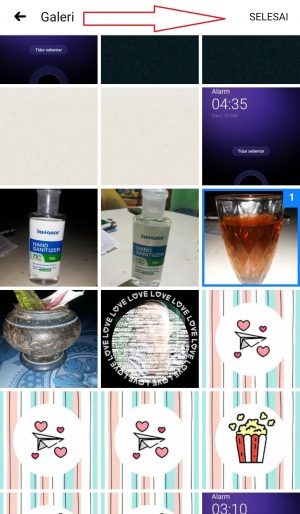
3.1 Foto yang dipilih tadi akan langsung muncul dihalaman pembuatan status tadi. Disini foto masih berupa foto biasa, belum 3D. Untuk mengubah menjadi 3D, kalian bisa tap menu “Jadikan 3D”.
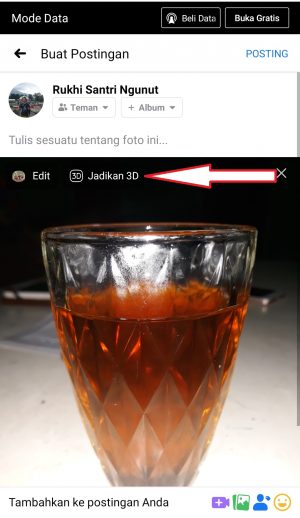
3.2. Jika kalian tidak menemukan fitur “Jadikan 3D”, biasanya kalian akan menemukan tombol “Efek”. Tap tombol tersebut, lalu pilih “Foto 3D” dari pilihan efek yang muncul.
4. Selesai. Selanjutnya tinggal ikuti prosesnya seperti yang sudah dijelaskan sebelumnya.
Kalian bisa menggunakan cara kedua jika menggunakan cara pertama kalian tidak menemukan efek 3D nya, ini karena setiap smartphone memiliki penempatan menu efek yang berbeda.
Dengan menambahkan efek 3D pada status postingan kalian. Maka postingan kalian akan tampak lebih berbeda dengan postingan yang lainnya. Terutama jika objek yang kalian pilih, memang cocok untuk dijadikan 3D.
Tidak semua foto bagus dijadikan 3D, kalian perlu testing beberapa kali untuk menemukan foto yang bagus untuk dijadikan objek 3D tadi.
Bagaimana menurut kalian? Apakah ada fungsi lebih untuk fitur ini, diluar gaya-gayaan? Ketikkan pendapat kalian dikolom komentar dibawah.
Sekian dan sampai jumpa ditulisan berikutnya.
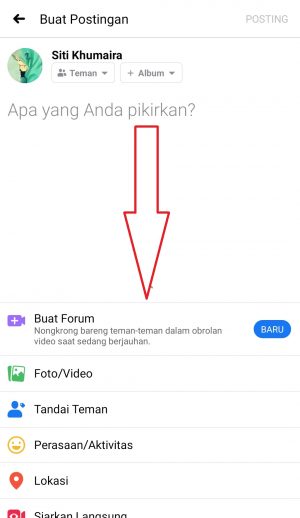
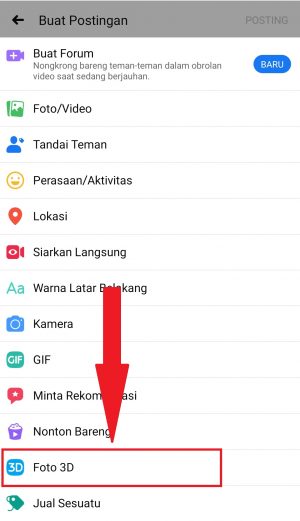
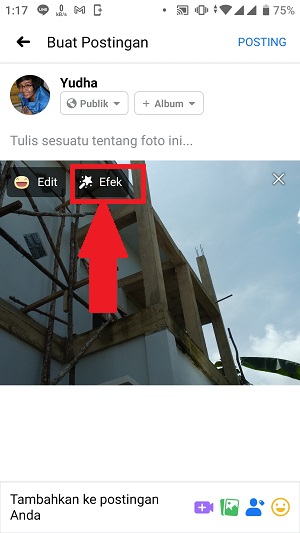
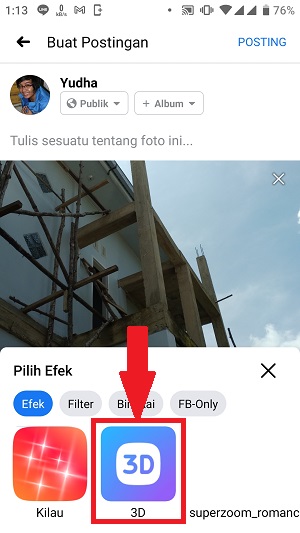
Tinggalkan Balasan